
- •Федеральное агентство по образованию
- •Методическое руководство по выполнению лабораторных работ на базе ик-фурье спектрометра nicolet 380
- •Основные сведения о спектрометре
- •Светоделители и детекторы
- •Приставки
- •Снятие спектров Предварительная подготовка к снятию спектров
- •Окно omnic
- •Выбор эксперимента
- •Выбор конфигурации
- •Получение спектра образца
- •Улучшение отношения сигнал – шум
- •Улучшение разрешения
- •Манипуляции со спекрами Сохранение спектра
- •Мечение пиков
- •Перемещение спектра Перемещение спектра внутри панели спектра
- •Перемещение спектра в другое спектральное окно
- •Математические операции со спектрами Вычитание спектров
- •Другие математические операции
- •Установление состава образца
- •Создание и печать отчета
- •Обслуживание
- •Проведение диагностических тестов
- •Юстировка
- •Юстировка спектрометра
- •Закрыть диалоговое окно «Параметры эксперимента» после завершения юстировки.
- •Юстировка приставок
- •Проверка работы спектрометра
- •Лабораторная работа №1
- •Теоретическая часть.
- •Классификация методов спектрометрии
- •Порядок проведения лабораторной работы.
- •Порядок проведения лабораторной работы:
- •Лабораторная работа №2
- •Теоретическая часть.
- •Порядок проведения лабораторной работы:
- •Лабораторная работа №3
- •Теоретическая часть.
- •Порядок проведения лабораторной работы:
Мечение пиков
1. Мечение пиков с помощью команды «Поиск пиков». Найти и пометить пики, которые выше установленного порога, можно,
воспользовавшись командой «Поиск пиков» в меню «АНАЛИЗ».
2. Мечение пиков с помощью инструмента для создания комментариев. Чтобы воспользоваться инструментом для создания комментариев необ ходимо выделить его с помощью левой клавиши мыши на палитре инструмен тов (рис. 6). Данный инструмент позволяет пометить пики, используя частоту их встречаемости (значения X) или другую информацию.
Пометить пик можно щелкнув над ним с помощью указанного инструмента. При этом над пиком появятся выделенный текст ярлыка, который можно отредактировать, и линия, связывающая ярлык с пиком (рис. 16). Ввод окончательного варианта ярлыка подтверждается нажатием клавиши Enter на клавиатуре. Нажатие левой клавиши мыши рядом с пиком при нажатой клавише Shift позволяет более точно определить вершину пика. На спектре также появляется ярлык, ввод текста которого можно подтвердить нажатием на клавиатуре клавиши Enter.
Инструмент для создания комментариев позволяет производить и другие операции с ярлыком. Чтобы изменить существующий ярлык нужно щелкнуть по нему мышью, набрать новый текст и нажать Enter. Удалить существующий ярлык можно, щелкнув по нему мышью и нажав клавишу Delete.
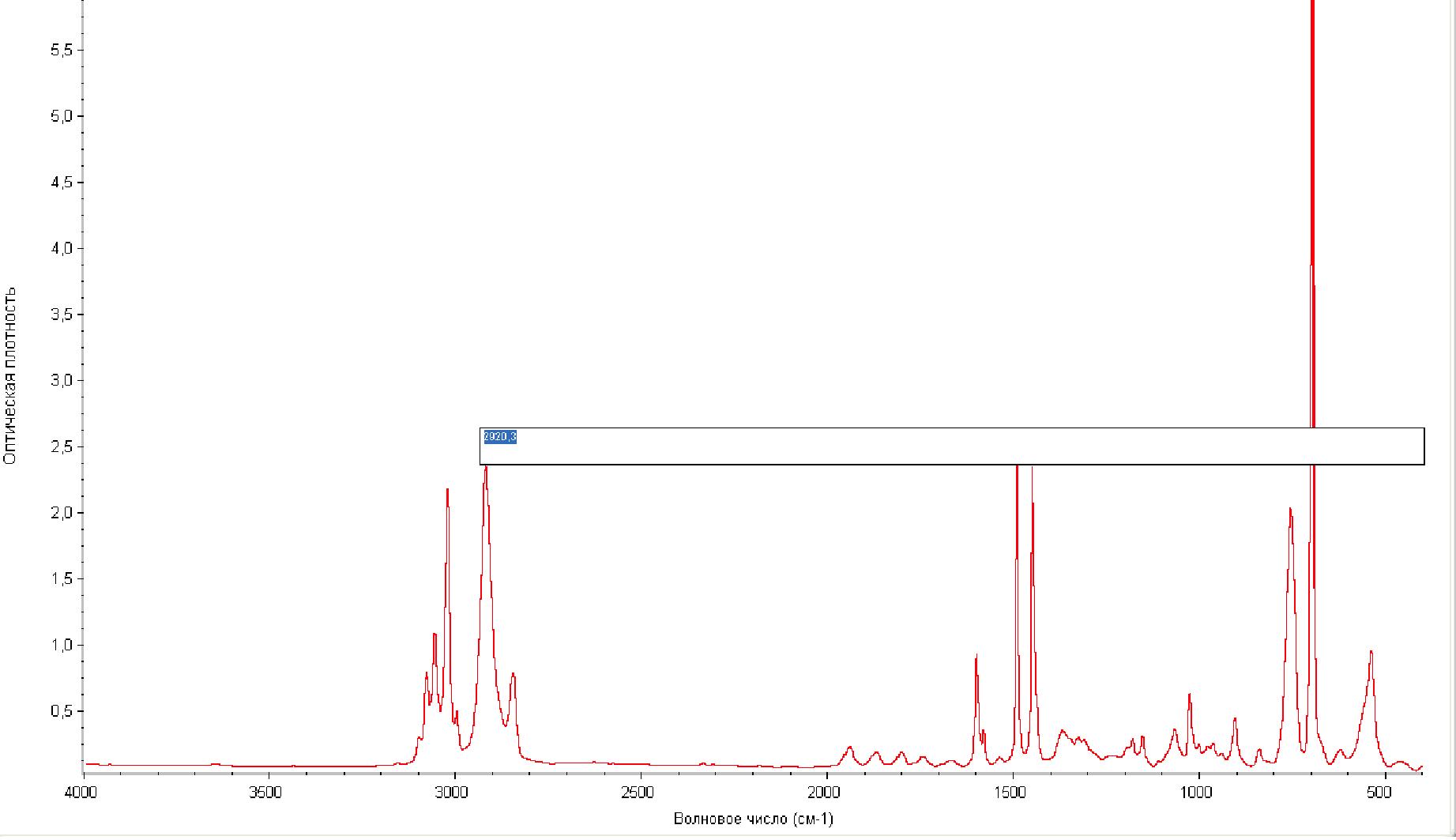
Рис. 16. Мечение пика с помощью инструмента для создания комментариев.
Определение координат точки (X; Y) на спектре
Для определения координат точки на спектре по оси X или Y нужно воспользоваться специальным курсором, выделив его с помощью левой клавиши мыши на палитре инструментов (рис. 5, в). Координаты точки появятся над палитрой инструментов после того, как будет выделена интересующая точка курсором.
Определение высоты пика
Для определения высоты пика нужно воспользоваться инструментом для определения высоты, выделив его с помощью левой клавиши мыши на палитре инструментов (рис. 5, г). После того, как будет отрегулирована базовая линия, над палитрой появятся скорректированное и нескорректированное значения высоты пика.
Определение площади пика
Для определения площади пика нужно воспользоваться инструментом для определения площади пика, выделив его с помощью левой клавиши мыши на палитре инструментов (рис. 5, д). После того, как будет отрегулирована базовая линия, над палитрой появятся скорректированное и нескорректированное значения площади пика.
Представление спектров
Чтобы проще было рассматривать или сравнивать спектры можно воспользоваться командами в меню «ВИД».
Опция «На весь экран» изменяет спектры таким образом, чтобы они точно соответствовали вертикальной шкале своей панели.
Опция «Автоматически на всю шкалу» проводит указанную операцию автоматически после применения видоискателя или инструмента выделения. Выводимая на экран ось ординат соответствует выбранному спектру.
Опция «Общая шкала» изменяет спектры таким образом, чтобы они не были срезаны в верхней или нижней части. Это позволяет сравнивать интенсивности полос различных спектров.
Опция «Установить соответствие шкалы» меняет ось ординат спектра таким образом, чтобы она совпала с осью ординат выбранного спектра, при этом шкала выбранного спектра не меняется. Это позволяет сравнивать интенсивности полос различных спектров.
Опция «Смещение шкалы» сдвигает спектры по вертикали таким образом, чтобы уменьшить их перекрывание.
При использовании указанных команд необходимо помнить, что текущая ось ординат подходит для выбранного спектра, но может не подойти для других представленных в окне спектров.
Масштабирование фрагмента спектра
Масштабирование фрагмента спектра осуществляется одним из перечисленных ниже способом.
С помощью инструмента для выделения (рис. 5, а) нарисовать рамку вокруг фрагмента, затем щелкнуть левой клавишей мыши внутри выделенного фрагмента.
Воспользоваться клавишами Expand/Contract в левой части видоискателя, расположенного в нижней части окна OMNIC (рис. 17), или перетащить маркеры внутри видоискателя, чтобы выделить меньшую область.

Рис. 17. Видоискатель.
3. Растянуть или сжать спектр по горизонтали можно, воспользовавшись расположенными на левом конце клавишами видоискателя Horizontal Expand/Contract (рис. 17). Для того чтобы растянуть или сжать спектр по вертикали, можно воспользоваться расположенными на правом конце клавишами видоискателя Vertical Expand/Contract (рис. 17).
